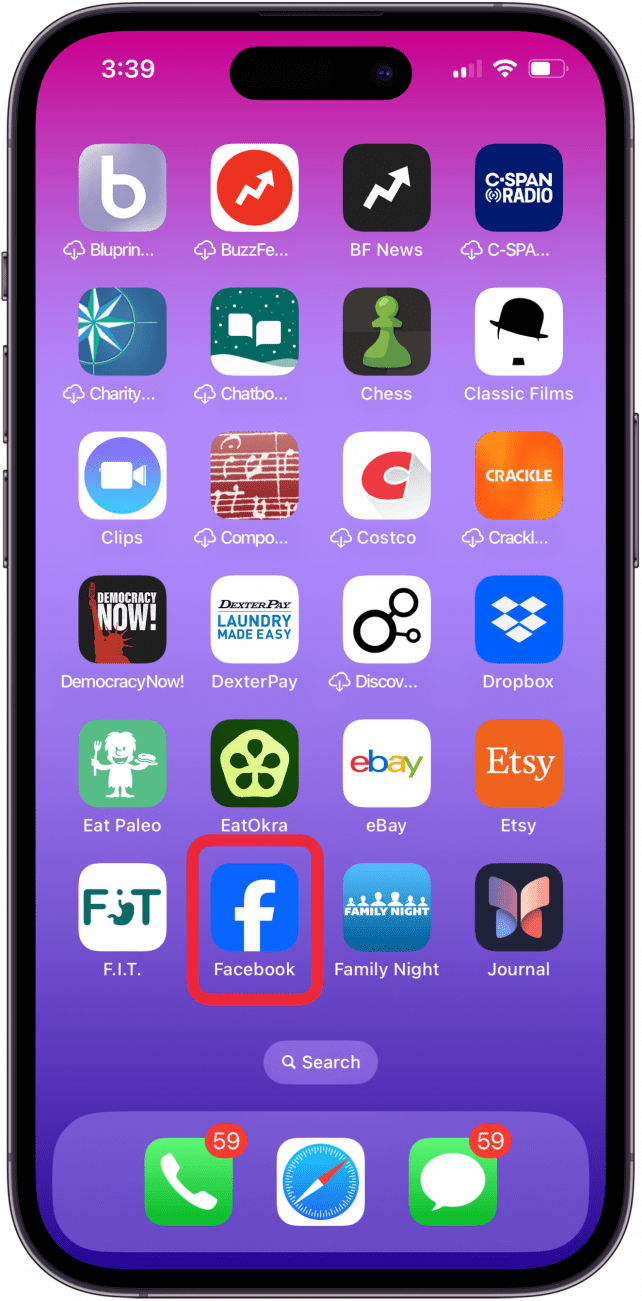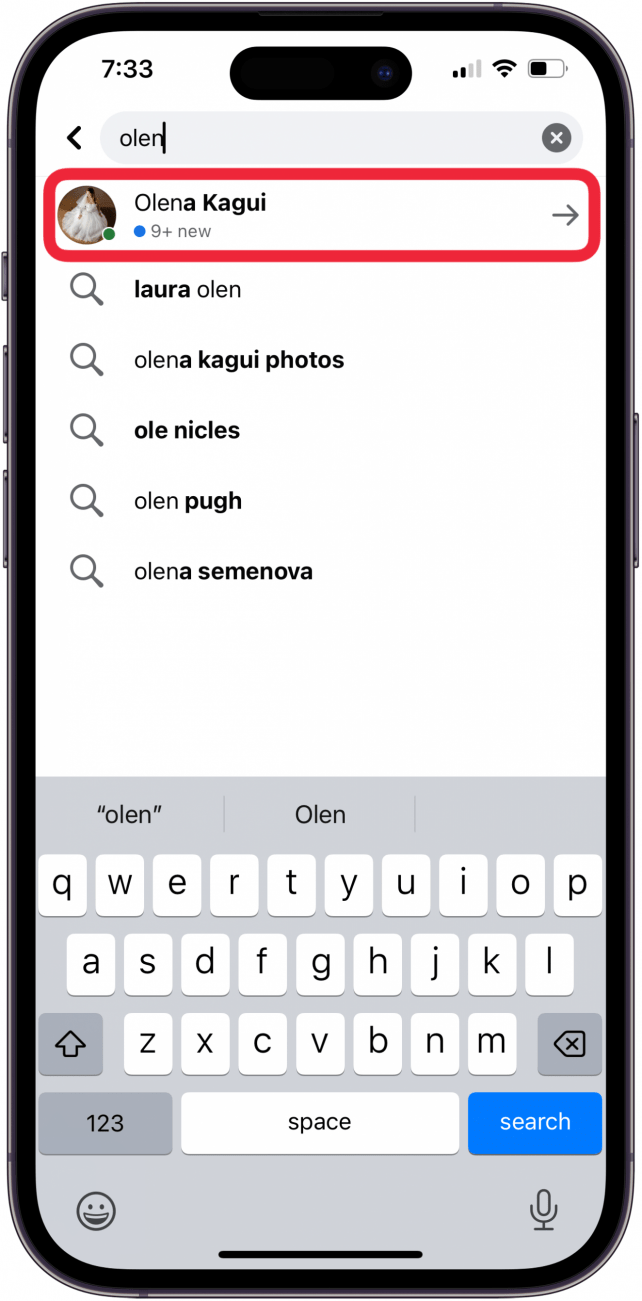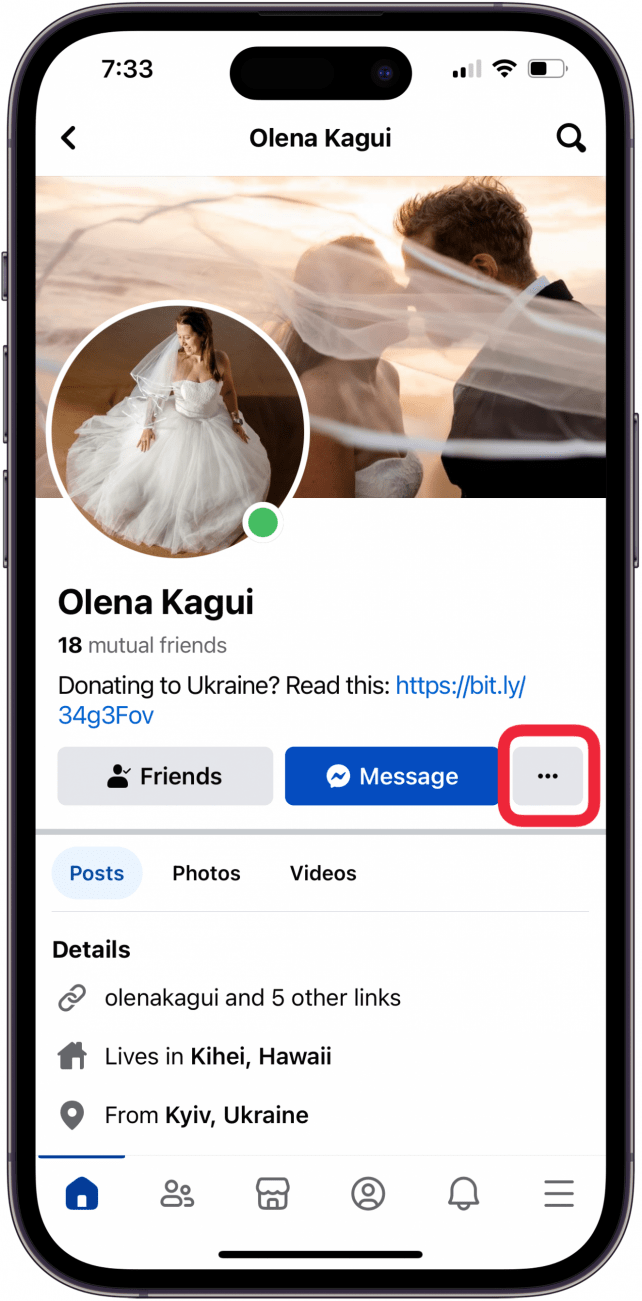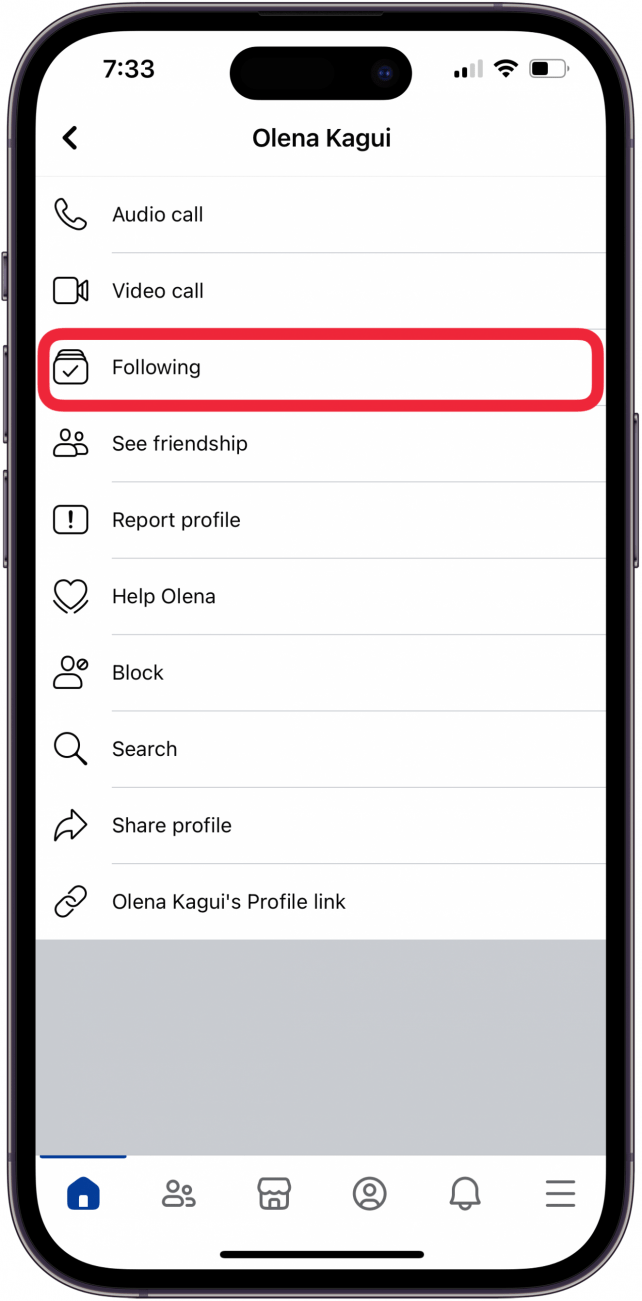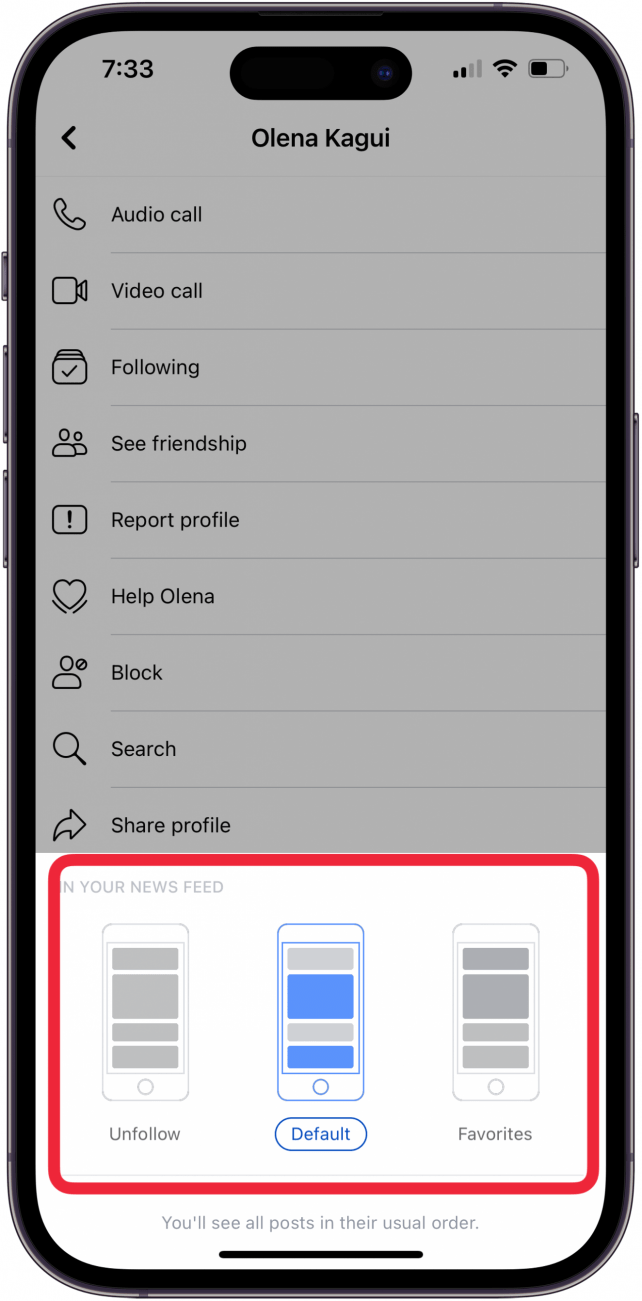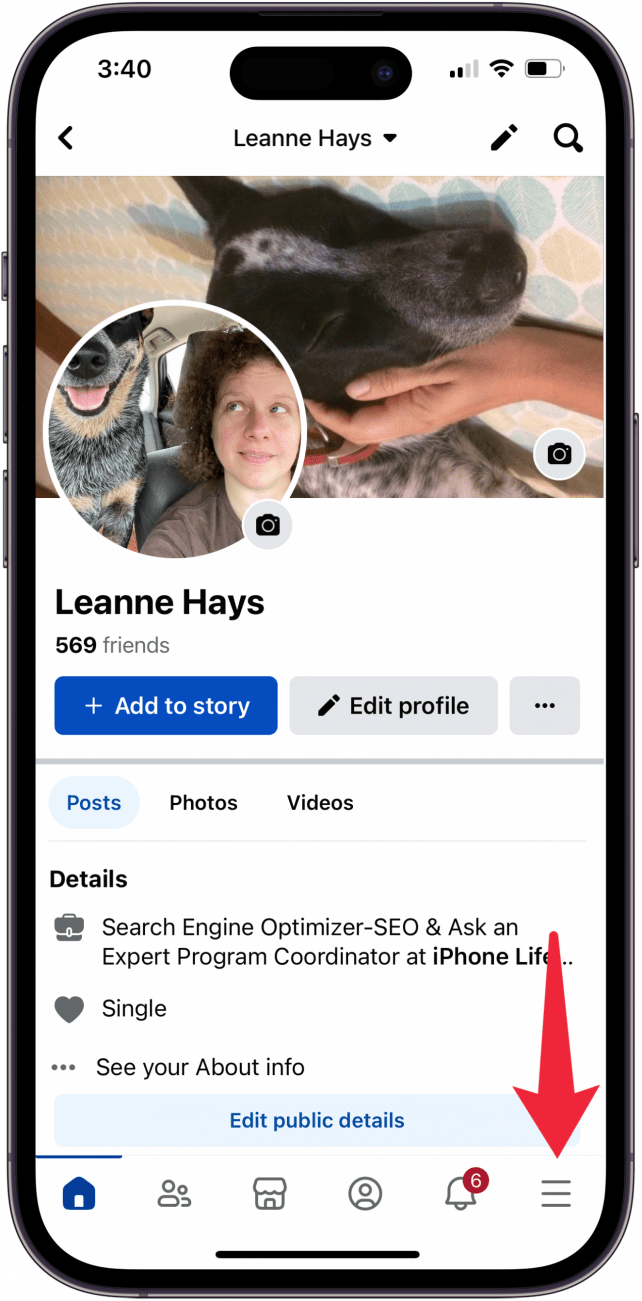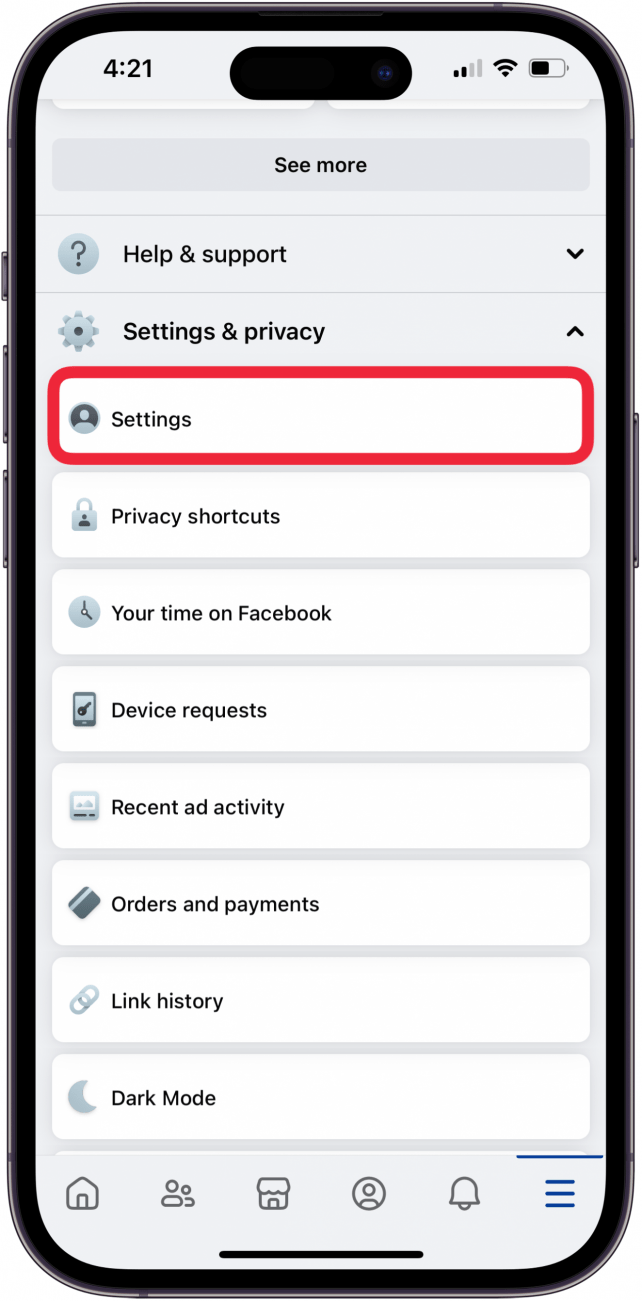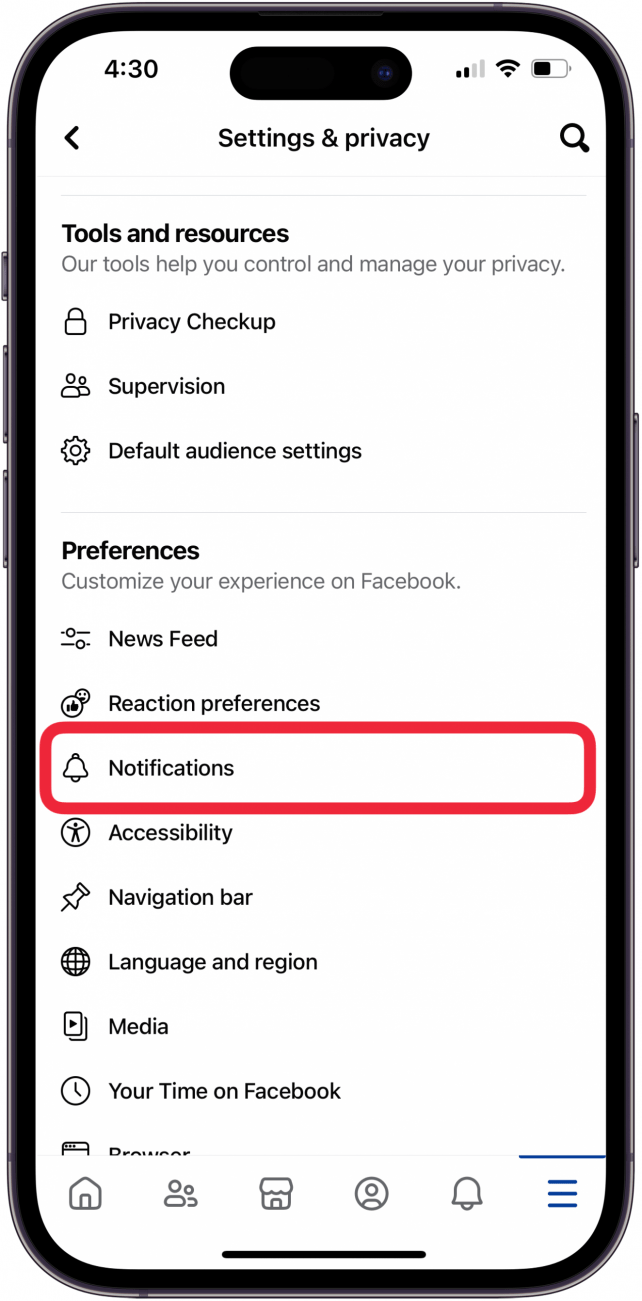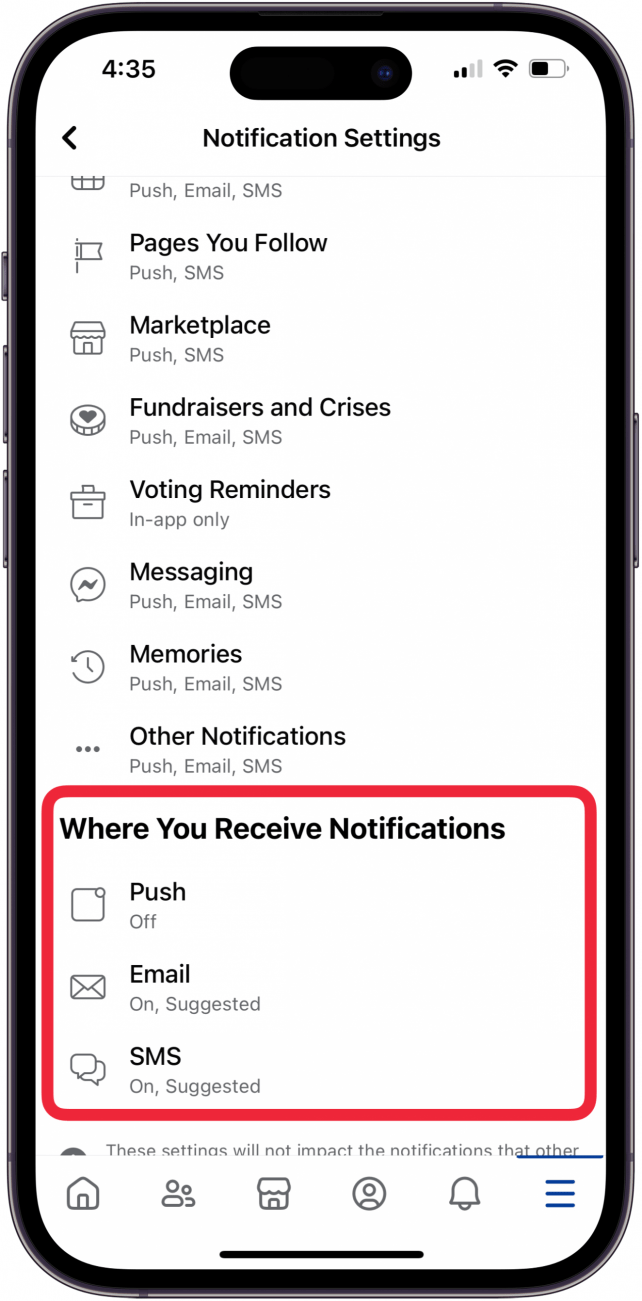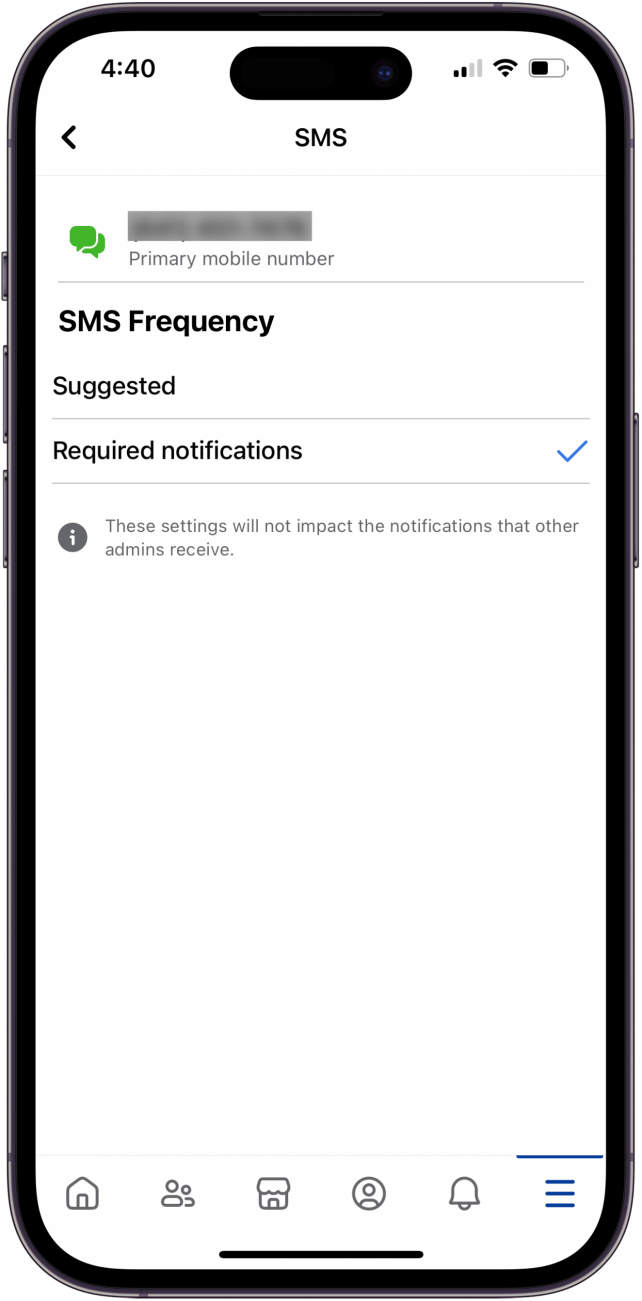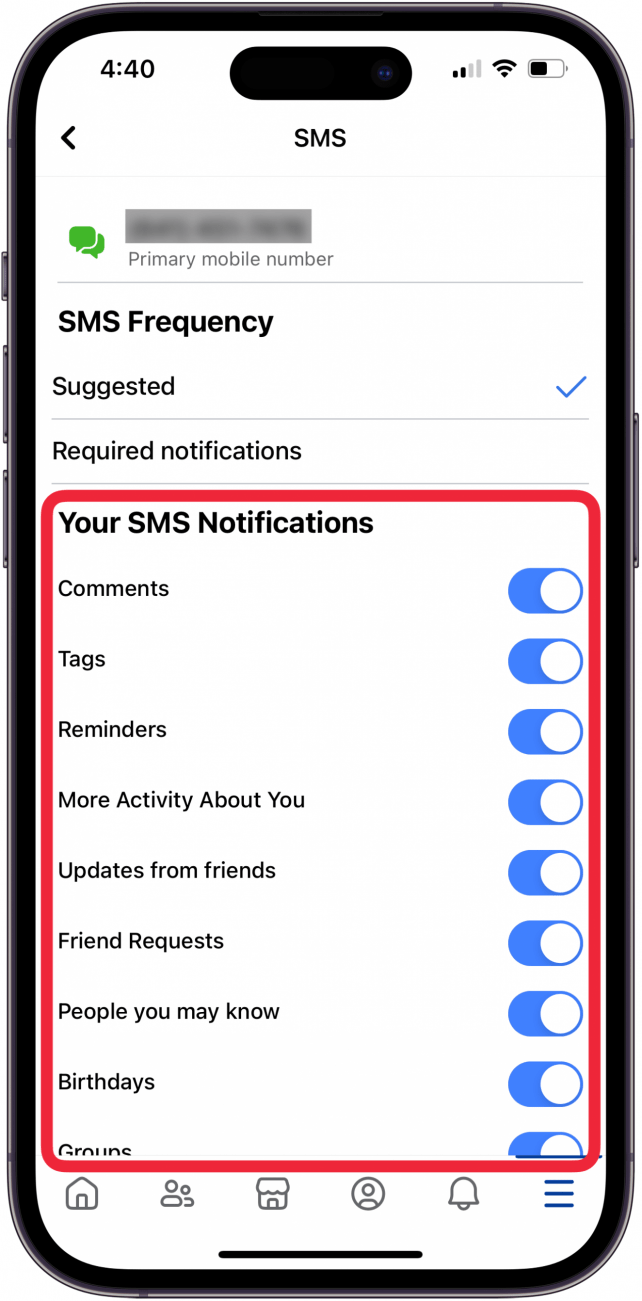“왜 갑자기 페이스북 이메일을 받는 건가요?” 또는 “페이스북 알림을 어떻게 중지할 수 있나요?” 궁금하다면 걱정하지 마세요. 모두 사용자가 제어할 수 있으니까요. Facebook 설정으로 이동하여 몇 가지 간단한 단계만 거치면 Facebook에서 어떤 알림을 받을지 결정할 수 있습니다. FB 알림을 받지 않다가 다시 받고 싶다면 다음 단계를 통해 알림을 다시 작동시킬 수도 있습니다!
Facebook에서 무작위 친구의 알림 수신을 중지하는 방법
어떻게, 왜 시작되었는지 모르겠고 그냥 멈추고 싶어요. 지난 몇 달 동안 페이스북에서 무작위 친구의 활동에 대한 알림을 받기 시작했습니다. 이 알림에는 제가 잘 모르거나 오랫동안 본 적이 없는 사람들이 가득합니다. 갑자기 무작위 친구로부터 알림을 받는 것은 저뿐만이 아닌 것 같습니다. 그럼 이제 이 문제를 해결하는 방법을 알아봅시다! 특정 사람에 대해서만 알림을 해제하여 Facebook에서 무작위 친구의 알림 수신을 중지하는 방법은 다음과 같습니다.
 iPhone의 숨겨진 기능 발견하기하루 1분 만에 iPhone을 마스터할 수 있도록 스크린샷과 명확한 설명이 포함된 일일 팁을 받아보세요.
iPhone의 숨겨진 기능 발견하기하루 1분 만에 iPhone을 마스터할 수 있도록 스크린샷과 명확한 설명이 포함된 일일 팁을 받아보세요.
- iPhone 또는 iPad에서 페이스북 앱을 엽니다.

- 페이지 오른쪽 상단의 검색 아이콘(돋보기)을 탭합니다.

- 알림을 받지 않으려는 친구의 이름을 입력하고 검색 결과에서 올바른 친구를 탭합니다.

- 더보기 아이콘**(가로점 3개)을 탭합니다.

- 팔로잉**을 탭합니다.

- 세 가지 옵션이 표시됩니다: 언팔로우, 기본값, 좋아요의 세 가지 옵션이 표시됩니다. 이 사용자로부터 알림을 받지 않으려면 언팔로우를 탭합니다. 일부 알림을 받으려면 기본값을 탭합니다. 이 사람의 모든 알림을 받으려면 좋아요를 탭합니다.

이제 개별 Facebook 친구의 Facebook 알림을 중지하는 방법을 알아봤습니다! 이제 Facebook에서 알림을 받지 못하거나 Facebook 알림을 완전히 끄고 싶은 경우 어떻게 해야 하는지 알아봅시다.
모든 Facebook 알림을 끄는 방법
Facebook 앱의 설정으로 이동하여 알림 이메일을 끄면 알림 이메일 수신을 중단할 수 있습니다. 모든 푸시 알림, 모든 SMS 알림 또는 세 가지 알림을 모두 끌 수도 있습니다. 방법은 다음과 같습니다.
- iPhone 또는 iPad에서 페이스북 앱을 엽니다.

- 오른쪽 하단 모서리(가로줄 3개)에 있는 더 보기 아이콘을 탭합니다.

- 아래로 스크롤하여 설정 및 개인정보 보호 아래의 설정을 탭합니다.

- 아래로 스크롤하여 알림(환경설정 아래)을 탭합니다.

- “왜 갑자기 페이스북 이메일을 받는 건가요?” 또는 “페이스북 알림을 어떻게 중지할 수 있나요?” 궁금하다면 걱정하지 마세요. 모두 사용자가 제어할 수 있으니까요. Facebook 설정으로 이동하여 몇 가지 간단한 단계만 거치면 Facebook에서 어떤 알림을 받을지 결정할 수 있습니다. FB 알림을 받지 않다가 다시 받고 싶다면 다음 단계를 통해 알림을 다시 작동시킬 수도 있습니다!

- Facebook에서 무작위 친구의 알림 수신을 중지하는 방법

- 어떻게, 왜 시작되었는지 모르겠고 그냥 멈추고 싶어요. 지난 몇 달 동안 페이스북에서 무작위 친구의 활동에 대한 알림을 받기 시작했습니다. 이 알림에는 제가 잘 모르거나 오랫동안 본 적이 없는 사람들이 가득합니다. 갑자기 무작위 친구로부터 알림을 받는 것은 저뿐만이 아닌 것 같습니다. 그럼 이제 이 문제를 해결하는 방법을 알아봅시다! 특정 사람에 대해서만 알림을 해제하여 Facebook에서 무작위 친구의 알림 수신을 중지하는 방법은 다음과 같습니다.

iPhone의 숨겨진 기능 발견하기하루 1분 만에 iPhone을 마스터할 수 있도록 스크린샷과 명확한 설명이 포함된 일일 팁을 받아보세요.iPhone 또는 iPad에서 페이스북 앱을 엽니다.
페이지 오른쪽 상단의 검색 아이콘(돋보기)을 탭합니다.
- 알림을 받지 않으려는 친구의 이름을 입력하고 검색 결과에서 올바른 친구를 탭합니다.
- 더보기 아이콘**(가로점 3개)을 탭합니다.
- 팔로잉**을 탭합니다.